User manual
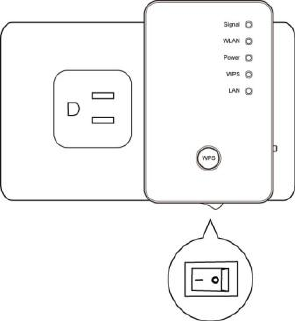
5
Anmerkung: Wenn Ihr Wurzel-Funk-Access Point keine WPS-Taste hat,
können Sie den Wi-Fi-Extender mit einem Computer einrichten (siehe
unten).
4. Wenn die WPS-Verbindung aufgebaut worden ist, leuchtet die WPS-LED 5
Minuten lang, und die Signalstärke-LED geht an.
Anmerkung: Wenn ein Fehler aufgetreten ist, leuchtet die WPS-LED
schnell. Warten Sie bitte, bis die WPS-LED ausgeschaltet wird, und
versuchen es noch einmal von Anfang an.
5. Nachdem Sie den Extender an das vorhandene Wi-Fi-Netzwerk
angeschlossen haben, können Sie diesen Extender an einen anderen Ort
bringen, an dem die Wi-Fi-Erweiterung optimal ist. Es wird empfohlen, den
Extender dort aufzustellen, wo die Signalstärke-LED an ist (aber nicht
blinkt), damit Sie eine bessere Wi-Fi-Leistung erhalten.
Einrichtung des Wi-Fi-Extenders mit einem Computer
1. Ü berzeugen Sie sich zunächst davon, dass Ihr Computer ein DHCP-Client ist
(erhält IP automatisch vom DHCP-Server).
2. Stecken Sie den Wi-Fi-Extender in eine Netzsteckdose in der Nähe des
Wurzel-Funk-Access Points und schalten ihn an. Nach ein paar Sekunden
sollte die Netz-LED aufleuchten.
3. Schließen Sie Ihren Computer mit einem Ethernetkabel an den Extender an.
Oder schließen Sie Ihren Computer an das Wi-Fi-Netzwerk des Extenders an.
Der Standard-WLAN-Name (SSID) ist "extenderXXXXXX".










